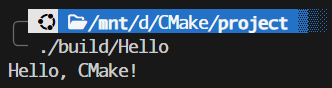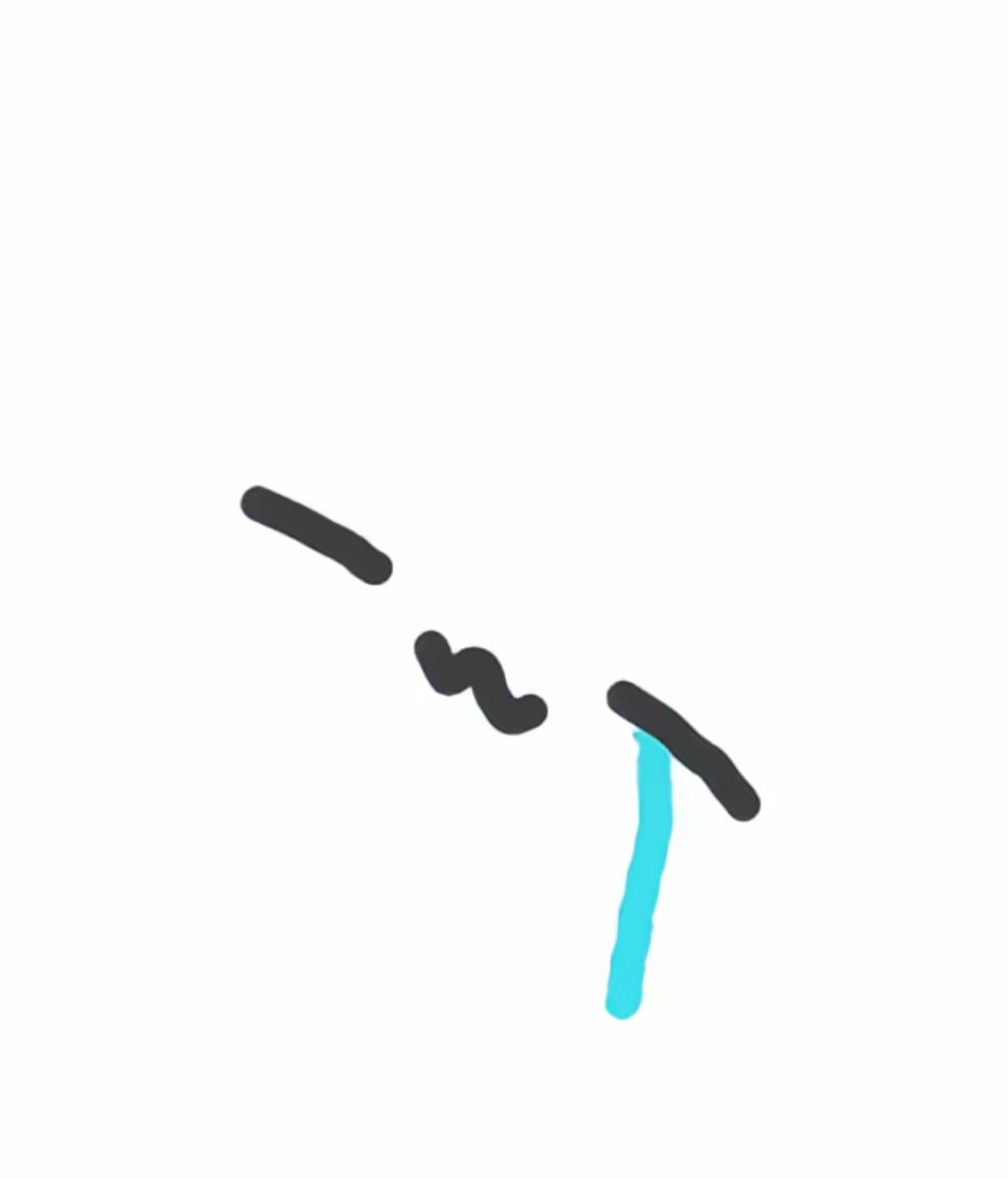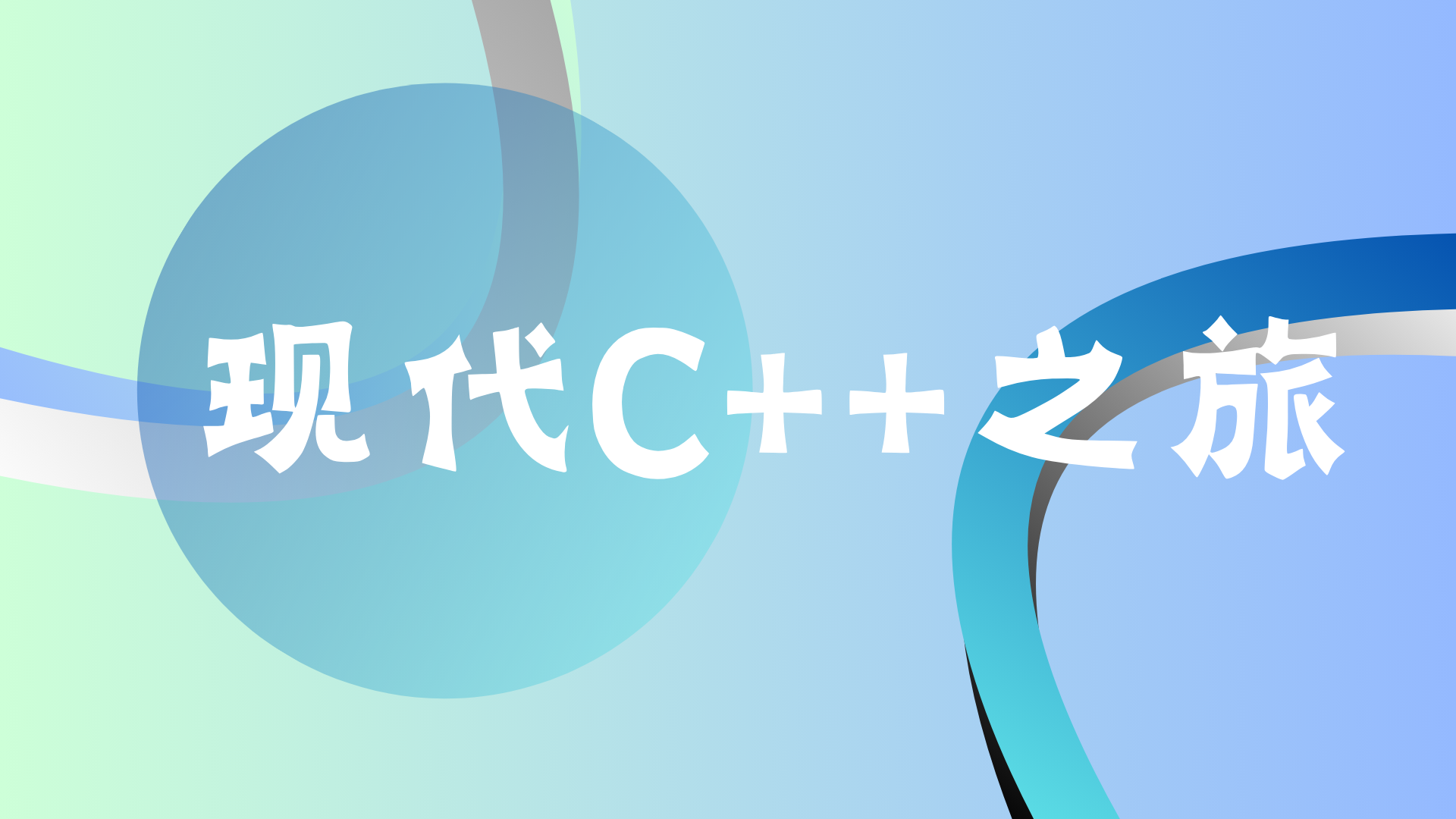CMake从头开始(1)
CMake,Makefile,Make
CMake 是一个 构建系统生成器,它根据一个高级的、跨平台的配置文件 CMakeLists.txt 来生成 Makefile。然后,Make 这个 构建工具读取 Makefile 并执行指令,调用编译器等工具,最终将源代码编译成可执行文件或库。
可以把它们的关系想象成:
- Make 是工人
- Makefile 是给工人的施工图纸
- CMake 是 绘制施工图纸的工程师,他可以根据一份更通用的设计稿(
CMakeLists.txt)生成适用于不同工地(操作系统 / 编译器)的详细图纸。
Makefile 并不跨平台,CMake 根据编译器类型来决定是否生成 Make file,大多数情况下 CMake 会生成 Makefile;Make 工具(类似批处理工具)是通过调用 makefile 文件中的命令实现编译和链接的。
1. Make
Make 是一个经典的、基于指令的构建工具。它本身并不知道如何编译程序。
它读取一个名为 Makefile 的文件,这个文件里定义了源代码文件之间的依赖关系以及构建规则(如何编译、链接)。Make 根据这些规则,检查文件的时间戳,决定哪些文件需要重新编译,然后执行定义好的命令(例如 gcc -c main.c)。
2. Makefile
Makefile 是一个文本文件,包含了构建项目所需的规则和依赖关系。
它明确指出了
- 目标:要生成什么(例如一个可执行文件
my_app,或一个目标文件main.o)。 - 依赖:生成这个目标需要哪些文件(例如
my_app依赖于main.o和utils.o)。 - 命令:如何用依赖来生成目标(例如
gcc -o my_app main.o utils.o)。 - 角色:它是
Make工具的 “食谱” 或 “施工图纸”。
3. CMake
CMake 是一个更高级的构建系统生成器(或称为元构建系统)。它不直接构建项目,而是生成用于构建项目的文件。
编写一个平台无关的、更高层次的配置文件 CMakeLists.txt。然后,CMake 会根据这个文件,为你当前所在的平台和编译器生成对应的原生构建文件。
- 在 Linux/macOS 上,它通常生成 Makefile。
- 在 Windows 上,它可以生成 Visual Studio 的项目文件(.sln/.vcxproj)。
- 它还可以生成 Ninja 构建文件(一种比 Make 更快的构建系统)。
工作流程示例
假设有一个简单的 C++ 项目,使用 CMake 来管理构建。
编写源代码:
main.cpp,hello.cpp,hello.h。编写 CMakeLists.txt:
1
2
3
4cmake_minimum_required(VERSION 3.10)
project(MyProject)
add_executable(my_app main.cpp hello.cpp)生成 Makefile:
1
2
3
4
5# 创建一个构建目录,保持源码树干净
mkdir build
cd build
# 运行 cmake,让它根据上一级目录的 CMakeLists.txt 生成 Makefile
cmake ..执行后,在
build目录下就会生成一个完整的Makefile(以及很多其他 CMake 相关的文件)。使用 Make 构建:
1
2# 在 build 目录下,运行 make
makeMake程序会读取由 CMake 生成的Makefile,然后调用g++(或你系统上的其他 C++ 编译器)将main.cpp和helper.cpp编译并链接成可执行文件my_app。
你也可以一步到位:
1 | cmake --build ./ |
这个命令是 CMake 提供的跨平台构建命令,在幕后它会调用相应的原生构建工具(在这里是 make)。
CMake 构建流程
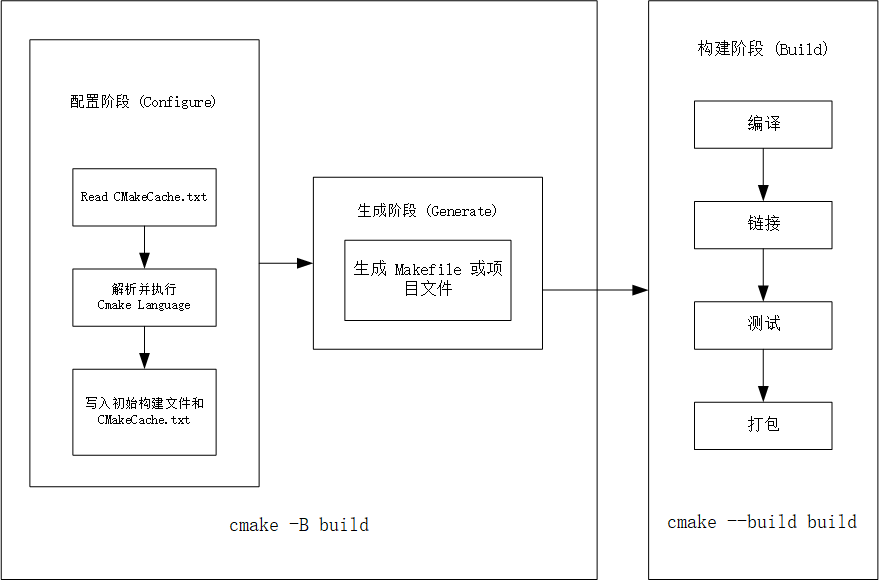
1. 配置阶段 (Configure)
- 读取 CMakeCache.txt: 如果存在之前的配置缓存,会读取并使用
- 处理 CMake Language: 解析和分析
CMakeLists.txt文件 - 写入初始构建文件和 CMakeCache.txt: 生成初始的构建系统和配置缓存
2. 生成阶段 (Generate)
生成 Makefile 或项目文件: 根据配置生成具体的构建文件
在 Linux 上生成
Makefile在 Windows 上生成 Visual Studio 项目文件 (
.sln,.vcxproj)或其他构建系统文件
一般 cmake -B “生成的文件夹” 中,文件夹名称为 build
3. 构建阶段 (Build)
- 编译: 将源代码编译为目标文件
- 链接: 将目标文件链接为可执行文件或库
- 测试: 运行测试套件(可选)
- 打包: 创建分发包(可选)
CMake 命令执行流程
第 1 步:编写 CMakeLists.txt
这是整个构建过程的核心配置文件:
1 | # 指定 CMake 最低版本要求 |
cmake_minimum_required: 确保 CMake 版本兼容性project: 设置项目名称,并隐式定义了一些变量add_executable: 告诉 CMake 要从哪些源文件生成什么可执行文件
第 2 步:执行 cmake -B build
这个命令完成以下工作:
1 | # -B 参数指定构建目录 |
实际执行的操作:
- 创建构建目录:在当前目录下创建
build/文件夹 - 配置项目:读取
CMakeLists.txt,检查系统环境、编译器 - 生成构建系统文件:
- 在 Linux/macOS 上:生成
Makefile - 在 Windows 上:可能生成 Visual Studio 项目文件
- 同时生成
CMakeCache.txt和其他辅助文件
- 在 Linux/macOS 上:生成
第 3 步:执行 cmake --build build
这个命令启动实际的编译过程:
1 | cmake --build build |
- 进入构建目录:切换到
build/目录 - 调用原生构建工具:
- Linux/macOS: 调用
make来编译链接 - Windows: 可能调用
msbuild或nmake
- Linux/macOS: 调用
- 生成最终产物:在
build/目录中生成可执行文件Hello
完整的实际操作示例
假设你有以下文件结构:
1 | project/ |
hello.cpp 内容:
1 | #include <iostream> |
操作流程:
1 | # 1. 进入项目目录 |
结果如图所示
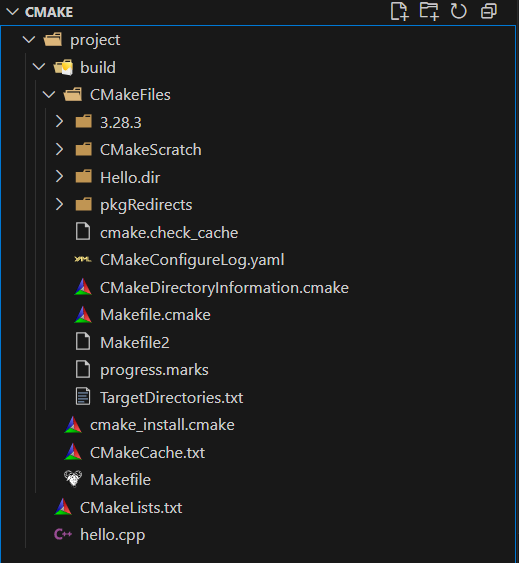
输出
1 | -- The C compiler identification is GNU 13.3.0 |
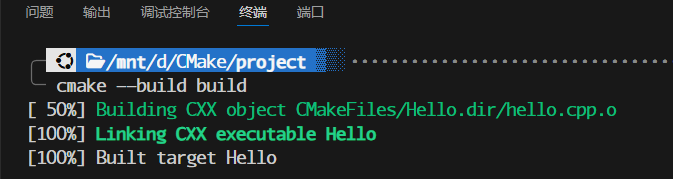
1 | # 4. 运行程序 |